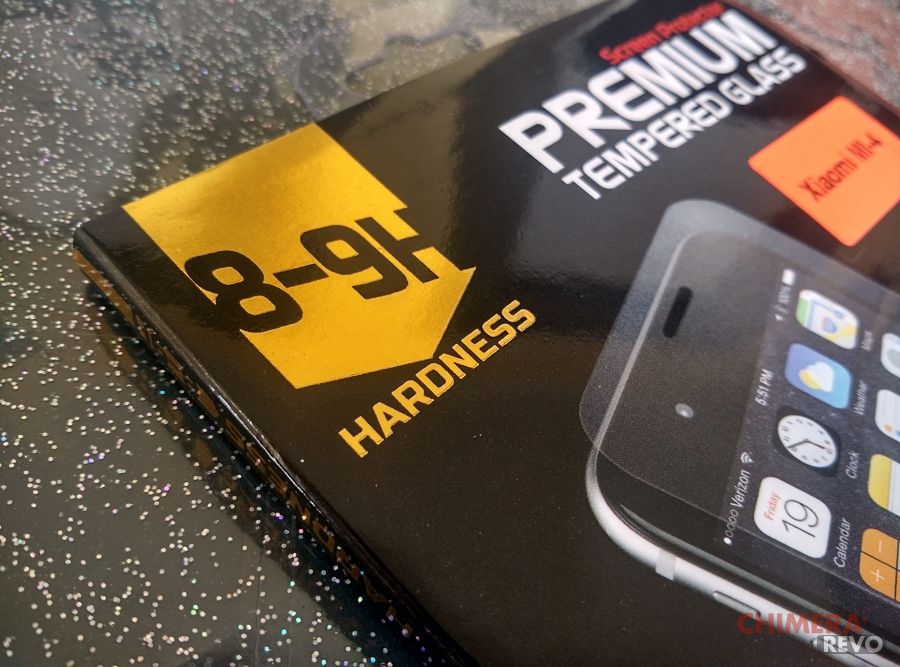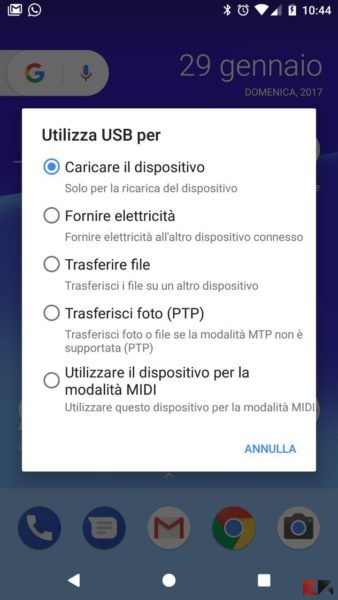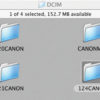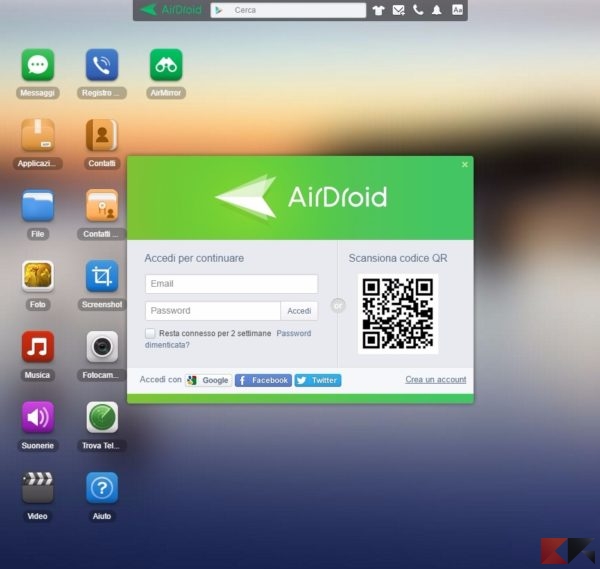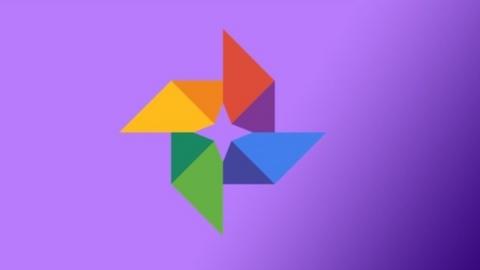Gli smartphone sono diventati indispensabili per ognuno di noi. Non rappresentano più un semplice oggetto di telefonia ma sono davvero il nostro piccolo album di foto digitali tascabile, memo di note e appunti, rubrica di appuntamenti, calendario, contatti, giochi, dati sensibili e tanto altro.
Uno smartphone Android rotto può mandare nel panico: un attimo prima stavate scambiando messaggi di testo con i vostri amici e un attimo dopo è successo ciò che tanti hanno anche timore di pensare. Lo smartphone cade, il display si rompe e bisogna iniziare a scegliere un nuovo smartphone da acquistare.
Se dovete cambiare smartphone, potete anche consultare la nostra guida dedicata:
Magari però, prima di acquistarne uno nuovo, volete recuperare i dati dal vostro smartphone Android rotto. Come fare? Non è difficile e ci sono varie soluzioni.
Prima di mostrarvele, vi ricordo che potete garantire ulteriore protezione al vostro smartphone evitando che si rompa utilizzando non solo una cover protettiva ma soprattutto una pellicola di vetro temperato da applicare al display. Queste pellicole sono un vero e proprio vetro aggiuntivo che va a proteggere lo schermo del dispositivo.
Potete acquistarle anche su Amazon mentre di seguito trovate un collegamento al nostro approfondimento dedicato proprio alle pellicole di vetro temperato.
Recuperare dati da uno smartphone rotto
Primo metodo: il cavo USB
Se il vostro smartphone riesce ad avviarsi correttamente nonostante il display rotto, allora il recupero non sarà difficile. Ecco cosa dovete fare:
- Procuratevi un cavo USB per collegare il vostro smartphone al PC (solitamente è in dotazione nella confezione di vendita dello smartphone);
- Collegate lo smartphone al PC tramite cavo USB;
- Se sul PC non vi comparirà nessuna nuova periferica o cartella, allora forse il vostro smartphone è in modalità “carica“ e non nella modalità di trasferimento dati. Per impostare iltrasferimento dati dovete solitamente scendere la tendina delle notifiche del vostro smartphone e dalla voce “Utilizza USB per“ (o simile) impostare l’opzione per il trasferimento di file o foto.
- Adesso vi comparirà sul PC una cartella relativa ai dati contenuti nel vostro smartphone Android: basta trascinarli e copiarli sul vostro PC. Ricordatevi che le foto sono solitamente salvate nella cartella DCIM.
- Una volta completati i trasferimenti, potete scollegare lo smartphone.
Secondo metodo: AirDroid
Può capitare che non siate in possesso di un cavo USB o, peggio ancora, il PC non riconosce il vostro smartphone. Cosa fare? Potete sfruttare un’applicazione del Play Store che vi aiuterà nel trasferimento dei file: AirDroid.
AirDroid, che potete scaricare da qui, è un’app multifunzione che permette tra le altre cose di effettuare il trasferimento dei dati dal PC allo smartphone (e viceversa) sfruttando la connessione Internet o Wi-Fi. La cosa importante è che Aidroid funziona sia con Windows, Mac che Linux poiché sfrutta un browser per creare il collegamento tra il vostro smartphone e il vostro PC.
Una volta scaricata l’app, dal PC collegatevi all’indirizzo http://web.airdroid.com/ e vi comparirà la seguente immagine:
Dovrete creare un account o collegarvi con un social network: a quel punto basterà cliccare sulle icone e potete trasferire e copiare contatti della rubrica, file, musica, suonerie, video, foto, screenshot, messaggi e anche registro delle chiamate.
Tutto molto semplice e intuitivo!
Alcuni suggerimenti…
Potreste avere voglia, magari, anche di recuperare alcuni documenti o fotografie che avete cancellato per errore. In questo caso la procedura non è complicata e potete seguire la guida che trovate di seguito:
oppure
Se invece volete forzare il vostro smartphone alla cancellazione dei dati per impedirne il recupero, allora leggete la seguente guida:
Se lo smartphone non si accende o riavvia sempre?
Potrebbe invece capitare di avere uno smartphone che soffre di problemi di riavvio continuo (bootloop) oppure non si accende più misteriosamente. In questo caso vi rimando alla lettura dei seguenti articoli:
In ogni caso se il vostro dispositivo non si avvia, avete ancora una speranza sfruttando il famoso programma Dr.Fone per Android:
Ricordatevi del backup!
Prima di concludere un ultimo suggerimento: è sempre importante effettuare un backup dei dati (ovvero salvataggio dei dati). Esistono tanti strumenti che permettono di farlo: se volete tenere sempre al sicuro le vostre foto allora un buon suggerimento è utilizzare Google Foto.
Se invece volete effettuare un backup completo, tutti i consigli e suggerimenti in merito li trovate riportati nel seguente articolo: